
Ako vytvoriť hranice v tabuľke Excel 2003, 2007 a 2010: Metódy
Krok-za krokom Sprievodca pracovať s "Highlight of Borders" v programe Excel 2003, 2007, 2010.
V predchádzajúcom článku " Ako vytvoriť pevnú čiapku v tabuľke Excel"Hovorili sme o programovom nástroji, ktorý vám umožní zvýrazniť a opraviť konkrétnu oblasť tabuľky na obrazovke. Dnes budeme hovoriť o nič menej užitočným nástrojom, ktorý vám umožní zvýrazniť hranice tabuľky.

Ako vytvoriť hranice v tabuľke programu Excel 2003, 2007 a 2010?
Keď vytvoríte stôl, niekedy je potrebné určiť svoje hranice s riadkami rôznych farieb, šírky atď. Existujú dva spôsoby, ako určiť hranice tabuľky:
Prvá metóda (jednoduchá a obmedzená)
Krok 1.
- Otvorené Vyriešiť S čistým listom a zvýraznite oblasť, v ktorej bude vaša tabuľka umiestnená.
- V hornej časti okna na karte " hlavný»Kliknite na špeciálnu ikonu" Hranica"A vyberte príslušnú možnosť zo zoznamu.
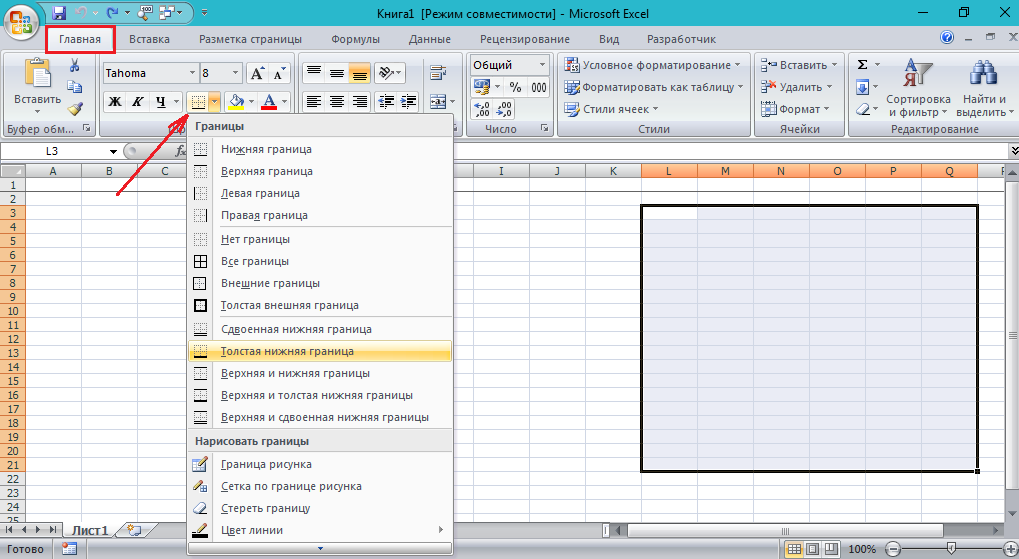
Obrázok 1. Ako vytvoriť hranice v tabuľke Excel 2003, 2007 a 2010?
Spôsob druhej (s rozšíreným schopnostiam)
Krok 1.
- Otvorte nový dokument Vyriešiť A zvýraznite oblasť, v ktorej bude vaša tabuľka umiestnená.
- Ďalej kliknite pravým tlačidlom myši na zvolenú oblasť a vyberte zo zoznamu zoznamu " Formátové bunky».
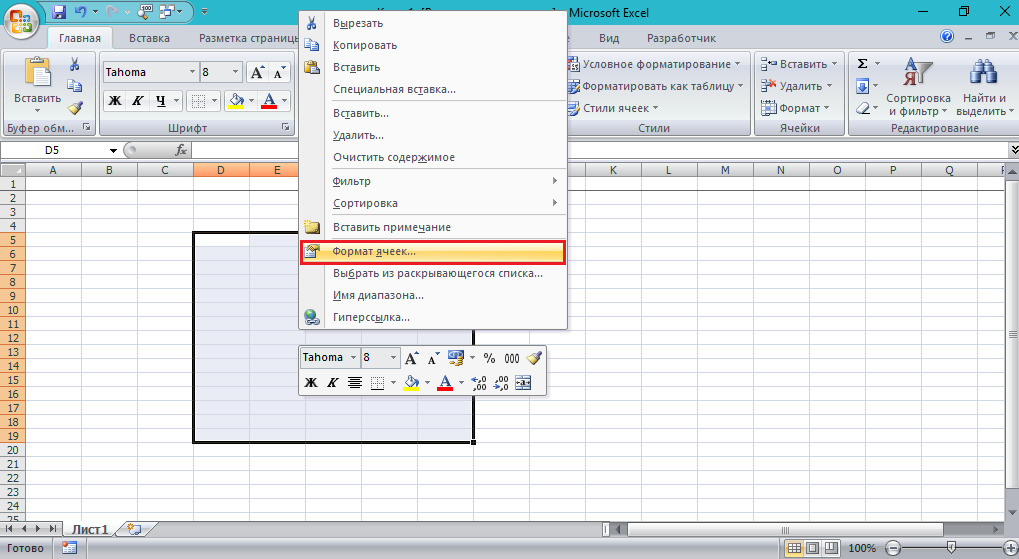
Obrázok 2. Ako vytvoriť hranice v tabuľke Excel 2003, 2007 a 2010?
Krok 2..
- V okne, ktoré sa otvorí, prejdite na kartu " Hranica"Po tom, na ľavej časti vyberte typ riadka, na ktorú bude hranice označovaná.
- Ďalej na pravej strane vyberte formát samotnej hranicí (interné alebo externé).
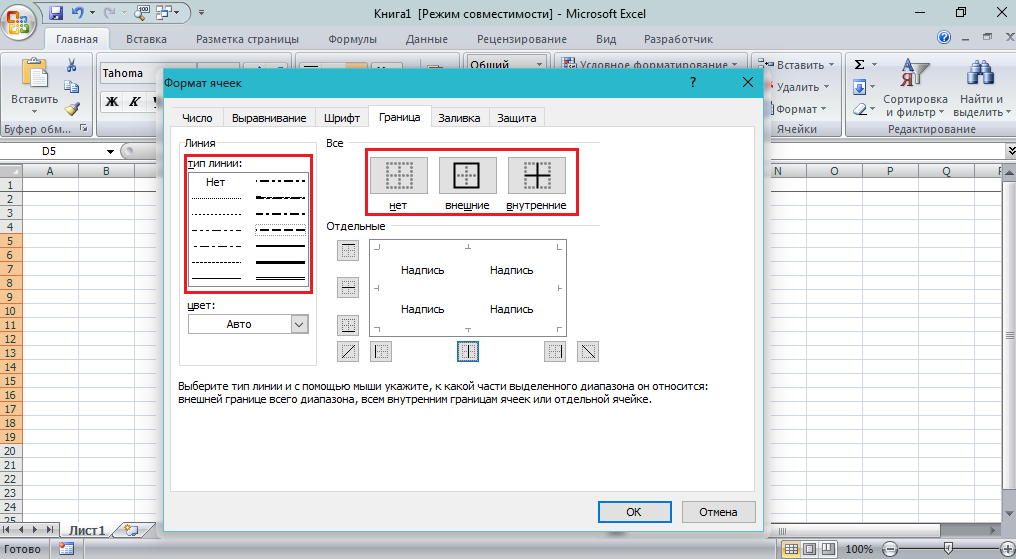
Obrázok 3. Ako vytvoriť hranice v tabuľke Excel 2003, 2007 a 2010?
Krok 3..
- Potom, čo vyberiete riadok a hraničný formát, môžete pridať a odstrániť riadok z rôznych strán tabuľky kliknutím na príslušné tlačidlá. Aj v ľavej časti si môžete vybrať farbu hraniciach.
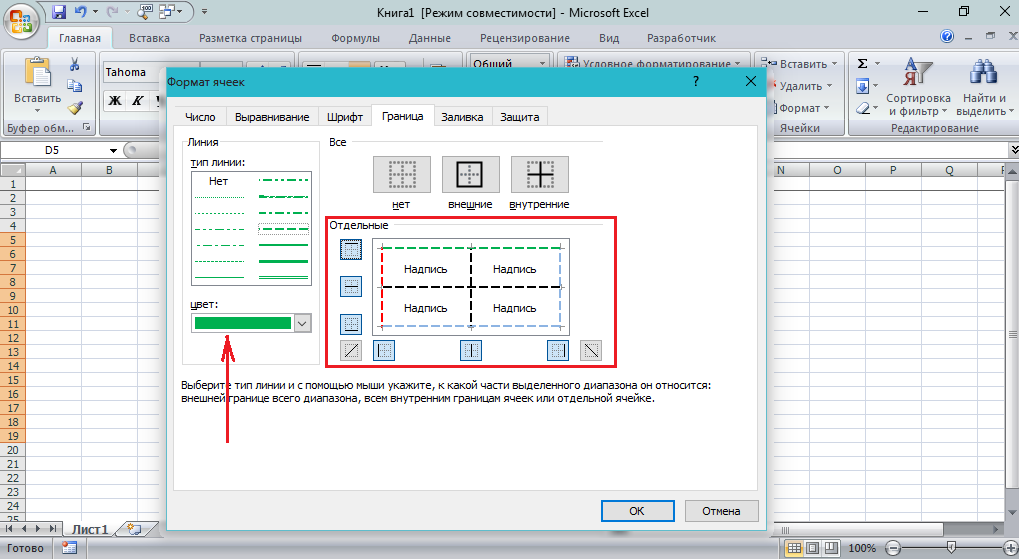
Obrázok 4. Ako vytvoriť hranice v tabuľke Excel 2003, 2007 a 2010?
Na záver, chcem dodať tento program Microsoft Excel. Je to dosť komplikované a má obrovský súbor nástrojov.
Ak chcete zvládnuť, môžete si prečítať veľa článkov a špecializovanú literatúru, ale naozaj zvládnete program a jeho súbor nástrojov len vtedy, ak dostanete prax aspoň jednu hodinu za deň.
